
PRONEのおすすめの使い方<プレスリリース投稿・一斉配信をする>
広報といえば、“プレスリリース”。
「情報発信を強化したい!まずはプレスリリースを発表してみよう!」と、チャレンジしている人がたくさんいらっしゃいます。
メディアにプレスリリースを届けるには、配信サービスの利用や記者クラブへの投げ込みが効果的です。
今回は、オンライン広報サービス「PRONE」を活用して、プレスリリースを効率的かつ効果的に配信する方法をご紹介します。
(記者クラブの連絡先情報や利用方法についても、noteで解説しています!)
そもそも、プレスリリースって何?
報道機関に向けた、情報の提供・告知・発表する文書です。 通常A4で2〜3枚ほどのボリュームですが、内容によって長くなるのは問題ありません。 (調査リリースの場合などは図表によっては5〜6枚になることも。)
一般的にはワードなどの文書作成ツールで作成し、メール送信の場合はPDF化したものを添付します。
オンライン広報サービス「PRONE(プロネ)」とは?
PRONEは、企業のプレスリリースを効率的に配信し、メディアや消費者に情報を届けるオンラインプラットフォームです。広報活動をサポートする多機能なツールを提供し、プレスリリースの作成、配信、効果測定を一貫してサポートします。無料で利用開始できるので、ぜひこちらから無料登録してみてください!
プレスリリースの実物を見てみよう
プレスリリースを書き始める時、まずは他社で似たようなネタをどのようにプレスリリースに仕立てて、配信しているのかをチェックしましょう。さらに掲載された記事も調べると、メディアが注目しているポイントやキーワードが見えてきます。
「PRONE News」でお手本探し
PRONEでは、配信されたプレスリリースを掲載している「PRONE News」https://prone.jp/press_releases というページを設けています。
ここでは、配信されたプレスリリースをchatGPTがポイントを整理し掲載しています。プレスリリースのPDFもダウンロードできるので、「これだ!」というものを見つけたら、ぜひチェックしてみてくださいね。
プレスリリース作成、9つのポイント
発表されているプレスリリースを読んでみて、イメージがつかめたらさっそく作成をはじめましょう!
いくつか読んでみて感じている方もいらっしゃると思いますが、プレスリリースはお客様向けの資料とは違い、基本はです・ます調でシンプルな文章が好ましいです。以下9つのポイントを心がけて作成してみてください!
タイトルや見出し、リード文が勝負
伝えたいこと(結論)を先に
敬語は不要(です・ます調が基本)
専門用語は使わない
主観的な表現は避ける(広告的な表現や余分な形容詞は避ける)
具体的な数字データが入れられると効果的
1センテンスは3〜4行止まりを目安に
読みやすいレイアウト(見出しや改行を入れる)
画像を最低1枚は載せる
(無料)プレスリリースを自動作成するAIツールがあります
リリース作成が大変!!よくわからない!という方、PRONEの「AIプレスリリース自動作成」を使ってみてください。無料ユーザー登録で3回まで無料で利用できます。リリースの構成・骨組みができて、文章もほぼそのまま使える!と好評です。現在、「新商品・新サービス発表用」のリリース原稿自動作成を提供しています。
・プレスリリースAI自動作成の詳細
プレスリリース配信をしてみよう
プレスリリースは完成しましたか?それでは、さっそく以下を準備してPRONEで配信してみましょう!
1)PRONEにログインして、「投稿の作成」をクリック
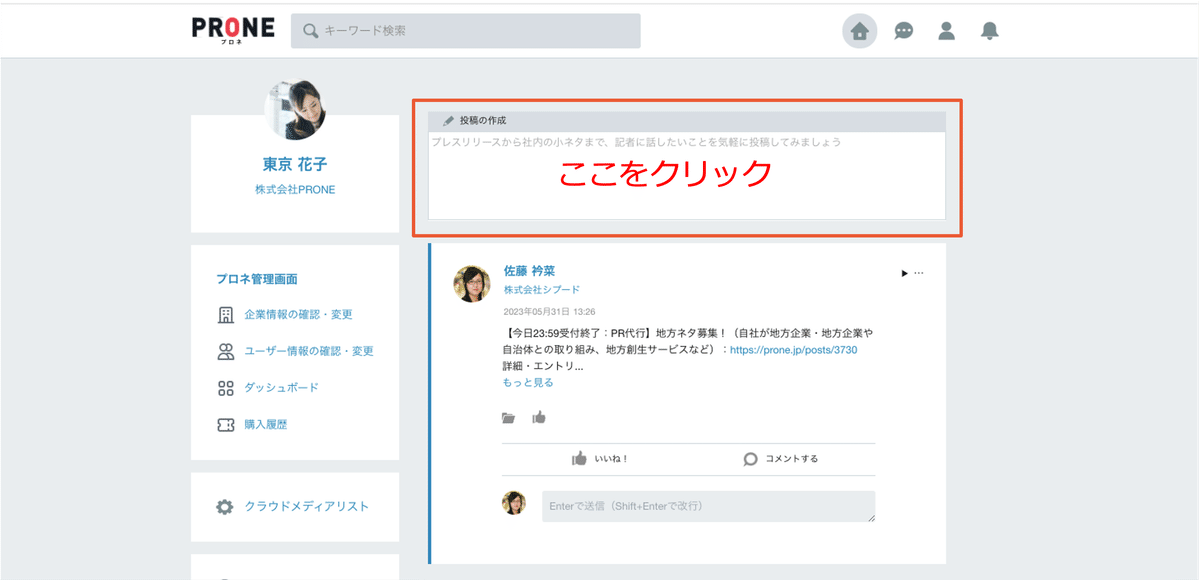
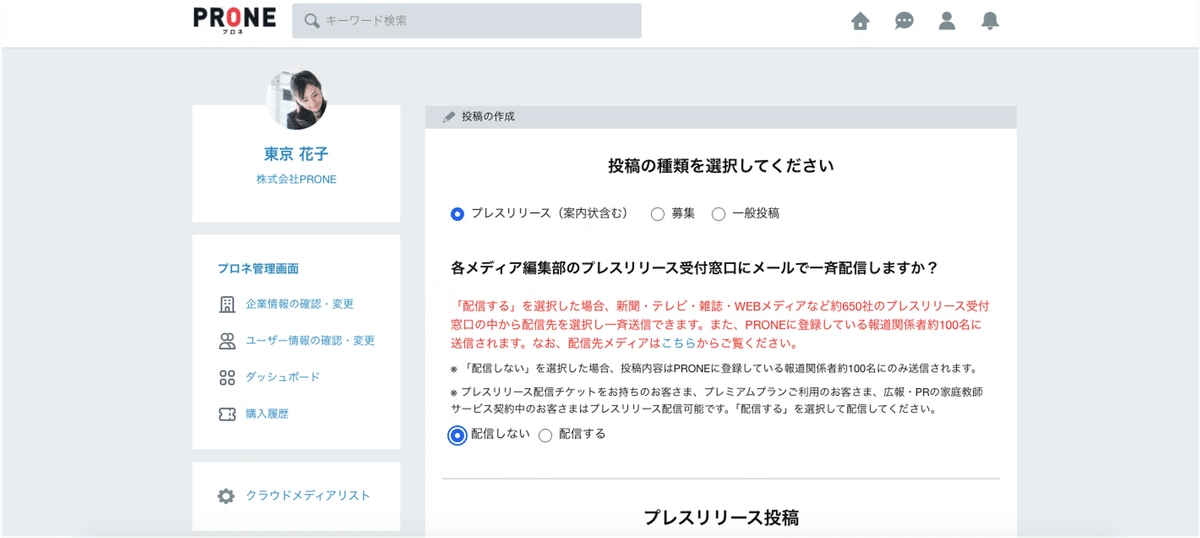
選択されていることを確認してください。
2)一斉配信先の設定
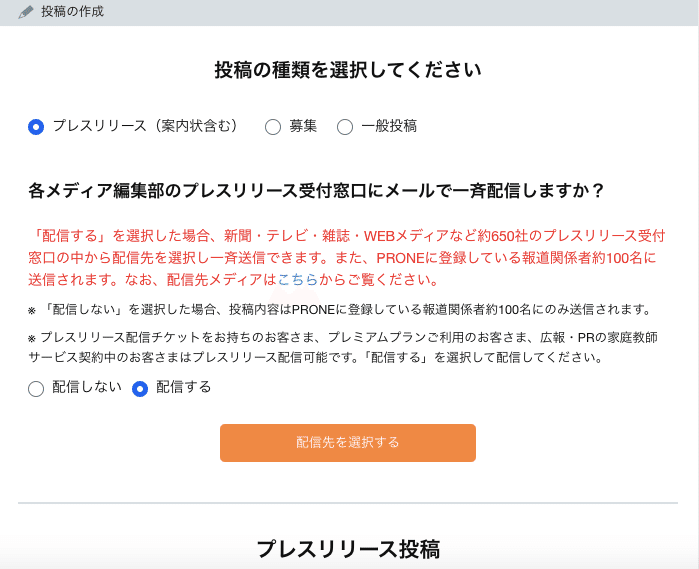
「配信する」を選択した場合、新聞・テレビ・雑誌・WEBメディアなど約650社のプレスリリース受付窓口の中から配信先を選択し一斉送信できます。また、PRONEに登録している報道関係者約100名にも送信されます。
「配信しない」を選択した場合、投稿内容はPRONEに登録している報道関係者約100名にのみ送信されます(こちらは無料でみなさまお使いいただけます)。
一斉送信1回につき、PRONEをフリープラン(無料)でご利用いただいている方は、リリース配信チケットが1枚必要です(1枚 税抜9,800円)。
プレミアムプランご利用のお客さま、広報・PRの家庭教師サービス契約中のお客さまは「配信し放題」なので、忘れずに「配信する」をチェックしてくださいね!
*一斉配信先メディアはこちら
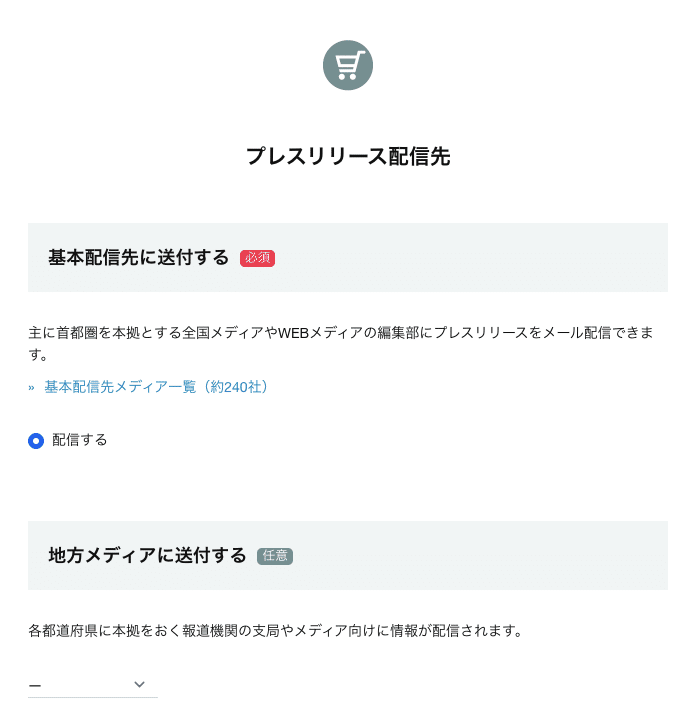
一斉配信先は、基本配信先メディアの他に、選択された地方メディアや
業界・テーマ別専門メディアに配信されます。
リリースにぴったりのエリアや業界にチェックを入れましょう。
設定が終わったら「決定」をクリックしてください。
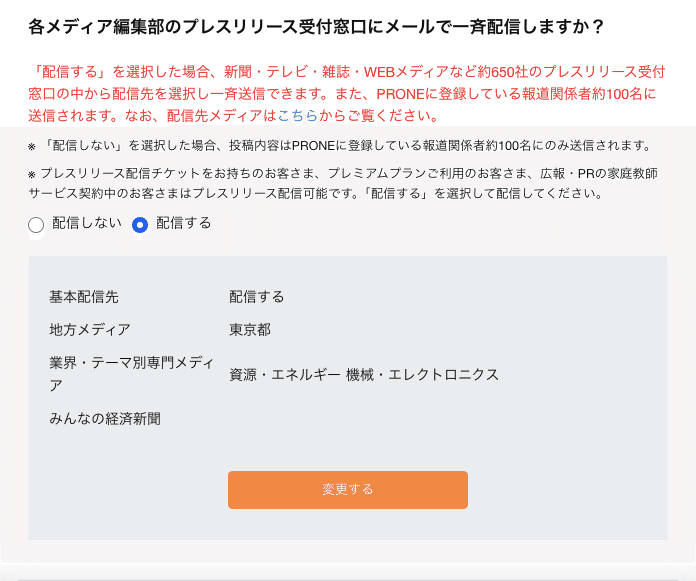
続けて、プレスリリースタイトル・本文等を入力していきましょう!
3)タイトル・本文の入力、リリースPDFや画像を添付

プレスリリースのPDFと、添付ファイル(リリースに載せている画像はこちらに添付)も
設定してください(任意)。
4)公開の日時や範囲を設定

プレスリリースの場合は「全て」、取材案内状などは「記者のみ」を選択するのがおすすめです。
「記者のみ」にした場合は「ニュースページ非公開」にチェックを入れるのもお忘れなく!
公開日時は、未来の日付を入力すると予約投稿の状態になります。
(左メニューの「プレスリリース投稿履歴」から編集ができます)
5)「投稿する」をクリックして完了!
入力・設定が全て完了したら、「投稿する」をクリックしてください。
設定された公開日時にあわせて、以下のように配信・公開されます。
PRONEのフィードに投稿
PRONEに登録するメディアユーザーへ配信
選択した一斉配信先(「配信する」を選択した場合)
PRONE Newsへの掲載(ニュースページ非公開にチェックを入れなかった場合)
以上でプレスリリースの配信は完了です。お疲れ様でした!
この記事が気に入ったらサポートをしてみませんか?
